

気持ちいい、 もっと投与する
マニュアル
V1.07 更新
D&R Electronica BV、Rijnkade 15B、1382GS Weesp、オランダ
電話: +31 (0)294-418014 | Webサイト: www.dnrbroadcast.com | Eメール: sales@dr.nl
Webステーション構成マネージャー ソフトウェア
お客様各位、
D&Rをお選びいただきありがとうございます WEBステーションミキサー。
の webこのステーションは、ラジオ放送の専門家と D&R デザイン チームによって設計され、最も要求の厳しい制作室で「オンエア」ミキサーおよび/または制作コンソールとして 24 日 XNUMX 時間使用されることを目的としています。
きっとご利用いただけると思います。 web今後もステーションミキサーを末永くご愛用いただき、ご成功をお祈り申し上げます。
当社はお客様からのご提案を重視しておりますので、ご理解いただきましたら、コメントを電子メールでお送りいただければ幸いです。 webステーションミキサー。
私たちはあなたのような顧客のアイデアや提案から学び、最終的にこれを行うために費やした時間に感謝します.
そして…私たちはいつも素敵なスタジオ写真に感謝しています。 web使用中のステーションを当社に含めます webサイト。
まで郵送してください。 sales@dr.nl
よろしくお願いいたします
ドゥーコ デ ライク
MD
ソフトウェアのインストール
- D&R WIKI ページから最新のソフトウェアおよび/またはファームウェアをダウンロードします。
https://www.dnrbroadcast.com/user-manuals - ソフトウェアのインストール
o 実行可能ファイル (.exe) をダブルクリックします。 file 画面の指示に従ってください。 - ファームウェアアップデート
o D&R Firmware Updatetool を使用して新しいファームウェアをインストールします (第 1.5 章を参照)
1.1 Webステーション制御
![]() Webステーション間の通信インターフェイスを提供するには、ステーション コントロールをインストールする必要があります。 Webステーション コンソールおよびその他のアプリケーション (つまり、 Web駅メーター)。
Webステーション間の通信インターフェイスを提供するには、ステーション コントロールをインストールする必要があります。 Webステーション コンソールおよびその他のアプリケーション (つまり、 Web駅メーター)。
アプリケーションはバックグラウンドで実行され、USB メイン ポートが PC に接続されると自動的にコンソールに接続します。
- ダブルクリック Webステーション コントロール vx.xxx – Setup.exe
- 画面のインストール手順に従ってください
- インストールが成功すると、 Webタスクバーのステーション コントロール アイコン
- アイコンをリヒトクリックし、「設定」をクリックします
- 2 つのチェックボックスがオンになっていることを確認してウィンドウを閉じます
- コンソールの USB メイン ポートを PC に接続します。
- Webstation Control は、コンソールが接続されると自動的に実行を開始します。
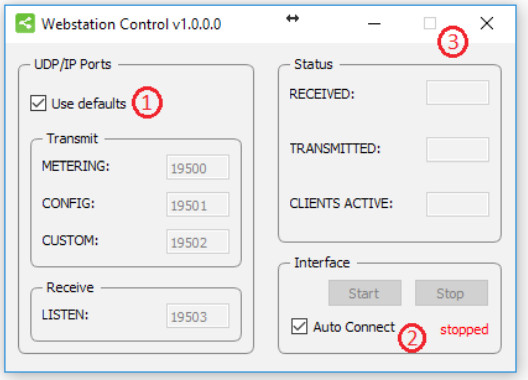
1.2 Web駅メーター
Webステーションメーターは、メーターのレベルと状態を表示するアプリケーションです。 Web駅コンソール。
メーター画面の下部にある 6 つのボタンは、どのソースが選択されているかを示し、マウス (またはタッチ スクリーン) でクリックするとチャンネル ON スイッチとしても機能します。 NONSTOP インジケーターをクリックすると、リモコンとしても使用できます。
- ダブルクリック Webステーションメーター vx.xxx – Setup.exe
- 画面のインストール手順に従ってください
- デスクトップ上のアイコンをダブルクリックしてアプリケーションを実行します
- 右上隅にある設定記号を押します
- リモートホストを127.0.0.1に設定します。
- 「デフォルトを使用」チェックボックスをオンにして、「OK」を押します。
- D&R ロゴの下の緑色の線は、アプリケーションがオンライン (データを受信している) であることを示します。

1.3 Webステーション構成マネージャー
![]()
Webステーション構成マネージャーを使用して、ステーションから構成設定を読み取ったり、ステーションに構成設定を書き込んだりできます。 Webそれぞれステーションコンソール。
設定全体をプリセットとして保存またはロードできます。file から File メニュー。
- ダブルクリック Webステーション構成マネージャー vx.xxx – Setup.exe
- 画面のインストール手順に従ってください
- デスクトップ上のアイコンをダブルクリックしてアプリケーションを実行します
- メニュー バーから [オプション] -> [通信] を押します。
- リモートホストを127.0.0.1に設定します。
- 「デフォルトを使用」チェックボックスをオンにして、「OK」を押します。
- [READ] を押して、コンソールから構成設定を読み取ります。

1.4 WebVoipステーション
![]() Webstation Voip は、モジュール 8 の [CONNECT] ボタンを使用して、Voip アプリケーション (現時点では Skype のみをサポート) から通話に応答したり終了したりできるアプリケーションです。 Web駅コンソール。
Webstation Voip は、モジュール 8 の [CONNECT] ボタンを使用して、Voip アプリケーション (現時点では Skype のみをサポート) から通話に応答したり終了したりできるアプリケーションです。 Web駅コンソール。
ダブルクリック Webステーション Voip vx.xxx – Setup.exe
画面のインストール手順に従ってください
PC の起動時にアプリケーションが自動的に実行されます。
1.5 ファームウェアアップデートツール
ファームウェアアップデートツールを使用して、デバイスの内部ファームウェアをアップデートできます。 Web駅コンソール。
最新のファームウェアは、D&R WIKI ページからダウンロードできます。
https://www.dnrbroadcast.com/user-manuals
- Firmware Updatetool vx.x – Setup.exe をダブルクリックします。
- 画面のインストール手順に従ってください
- デスクトップ上のアイコンをダブルクリックしてアプリケーションを実行します
- コンソールがブートローダー モードになっていることを確認します。
• 本体の電源を切ります。
• CONNECT ボタン (チャンネル 8、VoIP にあります) を押し続けます。
• 本体の電源を入れる
• CONNECTボタンを放します - D&Rを選択 Webデバイスリストからのステーション
- ファームウェアを選択 file (*.hex)
- [更新]を押します
- 更新が成功すると、次のようなウィンドウがポップアップ表示されます。
ミキサーユニットの紹介
注記: 入力回路の損傷を引き起こす可能性のある接地電位差の問題を回避するため。
両方を切り替えてください WEBSTATION と他の機器を接続する前に、電源を切ってください。
次に、 WEBSTATION をオンにしてから、接続されている機器をオンにします。


2.1 マイク/ラインモジュール 1-2
- 2x プロフェッショナル超低ノイズバランス型マイクプリampXLR に 48 ボルトのファンタム電源を供給します。
- 2つのステレオライン入力。
- すべての入力にはプロセッサー用のインサートが付いています。
- ゲインコントロールを使用して、入力マイクまたはラインレベルを調整します。
- 2バンドステレオイコライザー。
- プリフェードリスニング用のステレオ CUE スイッチ。
- スイッチをオンにします。 (ボイストラックバスのアクティベーションも可能)
- フェーダースタートを備えた 100 mm プロフェッショナル N-Alps フェーダー。
- ステレオVCAフェーダーコントロール。
2.2 USB / ラインモジュール 3-5
- 入力はUSBまたはステレオラインから選択可能。
- 入力信号のゲイン制御。
- プリフェードリスニング用のステレオ CUE スイッチ。
- オンスイッチ。
- フェーダースタートを備えた 100 mm プロフェッショナル N-Alps フェーダー。
- ステレオVCAフェーダーコントロール。
2.3 VOIP/LINE モジュール 6
- 入力は VoIP またはステレオ ラインから選択可能です。
- ステレオライン入力は外部ハイブリッドに使用可能。
- 入力信号のゲイン制御。
- 発信レベルの VoIP 送信制御。
- プリフェードリスニング用のステレオ CUE スイッチ。
- オンスイッチ。
- フェーダースタートを備えた 100 mm プロフェッショナル N-Alps フェーダー。
- ステレオVCAフェーダーコントロール。
2.4 マスターセクション
- 電話/CRMのマスターコントロール
- キューリセットとオートキューを備えた CRM セクション。
- NON-STOP スイッチは、モジュール 3 (USB ステレオ入力) をメインプログラムの Cinch コネクタに直接ルーティングします。
- 音楽再生システム用の 12 個の無料プログラム制御スイッチ。
- 音声トラッキングバスを内蔵。
- キューバスは通信バスでもある
2.5 ソフトウェア
- すべてのソフトウェアは D&R WIKI ページから入手できます。
https://www.dnrbroadcast.com/user-manuals - すべてのモジュールは個別にプログラム可能
- 多くのマスター機能は個別にプログラム可能です。
- USB コントロール セクションを使用すると、ミキサーで再生ソフトウェアを制御できます。
シグナルフロー

WEBステーションのバックパネル
背面パネルには、他の機器と接続するためのすべての入力コネクタと出力コネクタが表示されます。
右側のモジュール 1 ~ 2 MIC/LINE モジュールの最初の XNUMX つは、音声処理用のマイク インサートを備えたバランス XLR マイク入力を備えています。
2 つのシンチ コネクタは、ライン レベルの左/右入力信号を受け入れます。

モジュール 3-4-5 は、内蔵 USB ハブから供給される USB 入力で、音楽再生システムがアクティブになる接続された PC にステレオ送信信号を送受信します。
入力 3-4-5 ごとに Cinch コネクタでステレオ ライン入力も利用できます。 (6)
モジュールのバックパネルには、オーディオと VoIP 接続の両方用の USB コネクタも収容されています。
USB コネクタは、PC (Windows および Macintosh コンピュータの両方) との間で 4 つのステレオ オーディオ信号をすべて伝送するだけでなく、プログラマブル コントロール セクションからのプレイアウト システム制御情報とクロックおよびメーター情報も伝送します。
この USB 機能により、コンピュータ経由でインターネットに接続し、オーディオをインターネットに「ライブ」ストリーミングすることもできます。
モジュール 6 (VoIP) には、外部 (アナログ) ハイブリッド用のステレオ ライン入力と、VoIP 接続が利用できない場合、またはまだインストールされていない場合にこれらの外部ハイブリッドを駆動するためのクリーンフィード出力が追加されています。この外部ハイブリッドは、同じ VoIP チャネルのライン入力に返す必要があります。
4.1 マスターコネクタ
マスターセクションには、フロントパネルのコントロールのすべての入出力が格納されています。これについては、他の章で詳しく説明します。
モニタリング用のマスター左右シンチ コネクタや CRM シンチ コネクタなど、ほとんどの機能は一目瞭然です。
4 Cinch コネクタの下には、Mic On と呼ばれるステレオ ジャックがあります。
ここでは、チップとリングの On-AIR ライトを接続して、マイクがアクティブであることを示します。
注目に値するのは、vol を受け入れる頑丈な外部電源です。tag85 ~ 260 ボルト AC 50/60Hz の間。

マイク / ライン入力モジュール 1-2
入力モジュールのスイッチとコントロール Webステーションミキサーには次の機能があります。
モジュール 1 と 2 にはそれぞれ XNUMX つの選択可能な入力があります。 XNUMX 種類の入力はマイク入力とステレオライン入力で構成されます。マイクスイッチの位置が低い場合、モジュールは通常のモノラルモジュールになります。マイクがオフ (上の位置) の場合、ステレオ PROGRAM バス、CUE バス、およびボイス トラッキング バスに信号を供給するためのステレオ ライン レベル入力もあります。

5.1 ゲイン
ゲインコントロール (モジュール番号の下にある最初のコントロールノブ) を使用すると、ソース入力レベルを必要な内部ミキサーレベルに調整できます。このコントロールは、スイッチの位置に応じて、マイク入力とステレオライン入力の両方を同じコントロールで調整します。
5.2 ステレオライン
ステレオ ライン入力は、CD プレーヤー/MP10 プレーヤーなどのデバイスのステレオ ライン レベル出力を接続するための高インピーダンス入力 (>3 kOhm) です。
5.3マイク
マイク入力には、コンデンサーマイク用の 48 ボルトファンタム電源を備えたバランス XLR 入力コネクタがあります。
マイクプリ回路には、ハイエンドのレコーディングコンソールで使用されているような最新テクノロジーのスタジオクラスのコンポーネントが使用されています。低ノイズ/低歪み、透明感のあるオーディオで高い評価を得ているThat 1510マイクプリを使用しています。 D&R の特徴である低ノイズ設計と優れた位相仕様が、全体に統合されています。 Webこれにより、位相コヒーレントな信号パスが得られます。バランスの取れたマイクとケーブルを使用すると、最も静かで高品質のオーディオ信号を全体に届けることができます。 Webステーションミキサー。
プロオーディオ ディーラーや楽器店で入手できる標準のバランス型マイク ケーブルを使用できます。の Webステーションはシャーシマウントのメス XLR タイプのマイク入力コネクタを使用します。標準のプロオーディオ マイク ケーブルはすべて、このメス XLR コネクタに適合します。
5.4 イコライザー
各モジュールにはステレオ 2 バンド イコライザーがあり、高周波と低周波を個別に制御できます。 D&R の設計者は、イコライザー回路で慎重に選択した周波数を使用して、マイク入力とステレオ ライン入力を強化しました。
5.5 キュー/コミュニケーションバス
LOW EQ ポットメーターの下にはステレオ CUE スイッチ (Pre Fade Listening) があります。
このスイッチを使用すると、チャンネルフェーダーを上げてミキサーで他の信号とミックスする前に信号をチェックできます。もう 1 つのスマートな機能は、この CUE バスを通信に使用できることです。 DJ のキュー (チャンネル 1 としましょう) を押してから、Telco(VoIP) キュー (TELCO(VoIP) モジュールにあります) を押すと、DJ と発信者はブロードキャストの外でお互いの声を聞くことができ、さらには机の後ろのモニタースピーカーに座っているあなた。
注記: 回路のフィードバックやオーバードライブを避けるために、レベルを慎重に設定する必要があります。また、Cue スイッチは、プレイアウト システムで特定の機能を実行するようにプログラムできる HID (Human Interface Device) 信号を USB 経由で送信します。
5.6オン
ON スイッチは音声を通すために使用されます。また、ON スイッチは、プレイアウト システムで特定の機能を実行するようにプログラムできる HID 信号を USB 経由で送信します。マニュアルの「コントロール」セクションでその方法を説明します。
5.7 ボイストラックバス
ON スイッチは、入力信号をモジュール 1-2 からボイス トラック バスにルーティングするためにも使用されます。
ON スイッチを少し長く押すと、オーディオがプログラム バスから削除され、ボイス トラック バスに割り当てられ、その結果、ON スイッチが点滅します。音声トラック信号は、再生システムでさらに処理するために USB-3 にルーティングされます。
5.8 フェーダー
最終的なオーディオ レベル コントロールは、コントロール ボリュームを送信する高品質の 100 mm ロングスロー N-Alps チャンネル フェーダーです。tage を内部ステレオ VCA に接続します。コントロールボリュームtage は、フェーダーが上に移動されたことを検出するためにも使用され、フェーダー開始の目的でパルスを送信できます。このコントロールボリュームtage は、2 つの GPO コネクタのいずれかに割り当てられる開始回路をアクティブにします。
このマニュアルでは、ソフトウェア ページ (次のページですでに説明されているように) をカスタマイズするためにさらに説明します。 Webあなたのニーズに合わせてステーションを作成し、その方法を説明します。
5.9 入力コネクタ
モジュール 1 と 2 の背面には、各モジュールに XNUMX つのコネクタがあります。ステレオライン入力はCinchメスタイプコネクタを採用しています。
不平衡であるため、シールドと (-) または逆位相の信号線を一緒に接続し、設置時にアースとして認識する必要があります。

5.10挿入
このリング/チップ/スリーブ ステレオ ジャック ソケットを使用すると、コンプレッサー/ゲートなどの信号プロセッサーや特別な音声処理ユニットを挿入して、究極のアナウンサー/DJ になるために音声の音色を改善できます。
ステレオジャックの TIP は PRE-FADER チャンネル信号を送信し、Ring はリターン信号を受け取ります。
右側の下には、プロセッサーにジャックインと出力がある場合に必要なケーブルのタイプが表示されます。ステレオ ケーブルの先端を一方のモノラル ジャックの先端に接続し、ステレオ ケーブルのリングをもう一方のモノラル ジャックの先端に接続します。
次に、ステレオジャックを Webステーションのモノラルジャックを挿入して、リングを指で触れたとき(および関連するチャンネルフェーダーが開いているとき)にハム音を生成するモノラルジャックをプロセッサー出力に接続します。もう一方のモノラル ジャックはプロセッサーの入力に挿入する必要があります。
プロセッサーに XLR 入力がある場合は、ステレオ ジャックの先端をメス XLR のピン 2 に接続し、ピン 1 と 3 を互いに短くして、グランド (スリーブ) に接続します。これは他のオスXLRにも当てはまります。ステレオ ジャック (信号を送信する) のリングを XLR オス ピン 2 に接続します。ここでピン 1 と 3 を短くし、グランド (スリーブ) にはんだ付けします。インサートのバランスが取れていないため、これを行う必要があります。
必要なケーブルのタイプは以下を参照してください。

5.11 マイク入力
マイク入力はバランスの取れたメス XLR タイプのコネクタです。下の左側のコネクタを参照してください。これはミキサーに接続され、マイク ケーブルは写真の右側のセクションにあるようにオス XLR で終わる必要があります。
1=グランド/シールド
2=ホット (同相)
3=コールド (位相がずれています)。

USB / ライン入力モジュール 3-4-5
入力モジュールのスイッチとコントロール Webステーションミキサーには次の機能があります。
モジュール 3 ~ 5 にはそれぞれ XNUMX つの選択可能な入力があります。入力はUSB入力とステレオライン入力のXNUMX系統です。下の USB スイッチ位置では、モジュールはステレオ モジュールです。 USB がオフ (上の位置) の場合、マスター バス、キュー バス、および音声トラッキング バスに信号を供給するためのステレオ ライン レベル入力も利用できます。

6.1 ゲイン
ゲインコントロール (モジュール番号の下にある最初のコントロールノブ) を使用すると、ソース入力レベルを必要な内部ミキサーレベルに調整できます。このコントロールは、スイッチの位置に応じて、USB 入力とステレオ ライン入力の両方を同じコントロールで調整します。
6.2 ステレオライン
ステレオ ライン入力は、CD プレーヤー/MP10 プレーヤーなどのデバイスのステレオ ライン レベル出力を接続するための高インピーダンス入力 (>3 kOhm) です。
6.3 USB
USB ステレオ信号は、PC 再生ソフトウェアの 3 つのステレオ USB チャンネルの 3 つから直接送信されます。これらは、D&R によってミキサー内のモジュール 4、5、および XNUMX にすでに割り当てられています。
6.4 キュー/コミュニケーションバス
ステレオ CUE スイッチ (プリ フェード リスニング) を使用すると、チャンネル フェーダーを上げてミキサーで他の信号とミックスする前に信号をチェックできます。
もう 1 つのスマートな機能は、この CUE バスを通信に使用できることです。 DJ のキュー (チャンネル 1 としましょう) を押してから Telco キューを押すと、DJ と発信者はブロードキャストの外でお互いの声を聞くことができ、机の後ろのモニター スピーカーに座っているあなたさえも聞くことができます。
注記: 回路のフィードバックやオーバードライブを避けるために、レベルを慎重に設定する必要があります。
また、Cue スイッチは、プレイアウト システムで特定の機能を実行するようにプログラムできる HID 信号を USB 経由で送信します。マニュアルの「コントロール」セクションでその方法を説明します。
6.5オン
また、ON スイッチは、プレイアウト システムで特定の機能を実行するようにプログラムできる HID 信号を USB 経由で送信します。マニュアルの「コントロール」セクションで、この方法について説明します。
6.6 フェーダー
最終的なオーディオ レベル コントロールは、コントロール ボリュームを送信する高品質の 100 mm ロングスロー N-Alps チャンネル フェーダーです。tage を内部ステレオ VCA に接続します。コントロールボリュームtage は、フェーダーが上に移動されたことを検出し、フェーダーを開始する目的でパルスを送信するためにも使用されます。
6.7 USB モジュールのセットアップ
実際には、入力 USB 信号のルーティングに関してできることはそれほど多くありません。 ON スイッチは、プレイアウト システム 1 ~ 3 によって送信された入力ステレオ信号をチャンネル 3、4、および 5 に接続します。
PC ソフトウェア内のルーティングは自動的に行われ、以下で詳しく説明します。ブロック図 (パンフレットおよびこのマニュアル) では、ミキサーの USB 出力信号 1 (すべてステレオ) がプログラム信号であり、USB-1 バスに送信されることがわかります。これは PROG POST 信号であり、ポスト チャンネルのステレオ フェーダー信号が USB コネクタと PC に送信されることを意味します。
6.8 USB 出力
本体の背面にある USB コネクタを介して PC に送信される 4 つのステレオ USB 信号があります。
USB-1 = メインプログラム信号。
USB-2 = クリーン フィード
USB-3 = ボイストラック信号
USB-4 = VoIP 信号
レベルを確認するには、PC 上でオーディオ アプリケーションを実行する必要があります。それ以外の場合は、試行錯誤するしか方法はありません。無料でダウンロードできるツールはここから見つけることができます http://minorshill.co.uk/pc2/testgen.html
PC からのリターン USB 信号は固定されていますが、 webステーションのモジュールゲインコントロール。
6.9 モジュールのセットアップ
コンピュータとの間の接続をセットアップするには、 Webステーション-USB ミキサーの場合は、出荷時に同梱されている USB ケーブルのみを使用してください。接続するときは、 Webステーションをコンピュータに接続すると、コンピュータ (PC または Mac) が認識します。 Webステーションを新しいハードウェアとして追加し、オーディオ ハードウェアを必要とするオーディオ プログラムへの接続を確立します。
接続を確立した後は、ドライバーをダウンロードしたり、複雑なセットアップ手順を実行したりする必要はなく、USB ケーブルを Windows または Mac コンピューターに接続するだけで追跡を開始できます。 (または最大 3 つのステレオ チャンネルを同時に再生します)。
USB について詳しく知りたい場合は、このリンクを試してください。 http://en.wikipedia.org/wiki/Audio_Stream_Input/Output
すでにデジタル オーディオ録音に慣れている場合は、Kristal Audio Engine と Audacity の最新バージョンをインターネット経由で無料で入手できます。ASIO ドライバーについては、このリンクを使用してください。 https://www.asio4all.org
VOIP / LINE 入力モジュール 6
入力モジュール 6 は専用の Voice over IP Telephone モジュールで、クラシック ハイブリッドが必要な場合に備えてステレオ ライン入力も備えています。

ハイライトは次のとおりです。
* インターネットに直接接続する高品質電話ハイブリッド回線。
* ステレオライン入力。
* ゲインコントロール。
* VoIP/電話会社送信制御。
* ダイレクトアクセスCONNectスイッチ。
* プリフェードリスニング用のステレオ CUE スイッチ。
■スタート(ON)スイッチと100mmスムーズなプロフェッショナルフェーダー。
7.1 電話ハイブリッドとは何ですか?
電話ハイブリッドは、業務用オーディオ機器と公衆電話ネットワーク間のハードウェア インターフェイスです。機器と公衆電話回線を保護し、さまざまな回線信号と回線状態に対応します。不要な信号を自動的にキャンセルし、単一の 2 線電話回線を使用する場合の双方向通信を容易にします。
A Webステーション VoIP モジュールには共通の機能があります webステーションの USB コネクタとステレオ ラインインシンチ コネクタを使用して、クラシックなアナログまたはデジタル ハイブリッドを実現します。これらのハイブリッドは、世界中のラジオおよびテレビ放送施設で使用されており、外部発信者をスタジオ ミキサーに接続してライブ放送を行うことができます。 D&R 電話ハイブリッドの多くは無線局に供給されており、4 線オーディオ回路と標準の 2 線電話回線の間で非常に効果的な変換を可能にします。
7.2 VoIP チャネル
では Webステーションには、(たとえば) Skype 経由でインターネット コミュニティに接続できるインターフェイスが組み込まれています。 Skype は、リスナーと放送局との通話や受信に使用できる無料で利用できる通信ソフトウェアです。これは、プレイアウト システムがインストールされているのと同じ PC へのオーディオ USB 信号および制御信号とともに実行されます。
SKYPE ソフトウェアをダウンロードするには、次の場所にアクセスしてください。 http://www.skype.com さらにサポートが必要な場合は、自分の言語に切り替えてください。本体で SKYPE ソフトウェアを使用するには、事前に行う必要のある SKYPE ソフトウェア設定がいくつかあります。役立つ手順については、次を参照してください。
https://support.skype.com/nl/faq/FA34541/een-perfect-skype-gesprek-voeren
(オランダ語の説明ビデオですが、母国語または英語のビデオももちろんあると思います)。
7.3 ゲイン
GAIN コントロールを使用すると、ソースレベルが内部ミキサーレベルに調整されます。これは、VoIP とステレオ ライン入力 (選択時) の両方に適用されます。
7.4 LINE/VOIP入力スイッチ
VoIP 位置に切り替えると、VoIP 信号のみが受信されます。このスイッチがオンの場合、外部ハイブリッドまたはカート マシン、iPod、テープ マシン、CD プレーヤーなどを接続するための高インピーダンス ステレオ ライン レベル入力になります。
7.5 VOIP送信
このレベル コントロールを使用すると、ミキサーからの発信信号が Skype 経由で発信者に送信されるか、外部接続されたハイブリッドに送信されます。これは、VoIP とステレオ ライン入力 (選択時) の両方に適用されます。このハイブリッドは、コンソール背面のクリーンフィード出力から送信信号を取得します。
7.6 接続
このスイッチ (押すと) は、着信時に VoIP/ハイブリッド信号を受信します。
注記: CUE が押されるか、ON スイッチとフェーダーがアクティブになってミキサーに信号が送られるまで、着信通話は聞こえません。もちろん、CONNect ボタンを押して発信者をミキサーに接続する前に、最初にダイヤルして発信者からの電話を受けることができるダイヤル機能付きのハンドセットを用意することもできます。発信者の声を聞くには、CUE ボタンを押し、発信者をオンエア状態にするには、ON スイッチを押してフェーダーを引き上げる必要があります。
7.7 キュー
次にステレオ CUE スイッチ (Pre Fader Listening) が表示されます。このスイッチを使用すると、ミキサーで他のチャンネル信号と混合する前に信号をチェックできます。 1 番目の非常に重要な機能は、このキュー バスが N-XNUMX 通信バスとしても設計されていることです。これは、発信者には、自分自身の信号を除く、このキュー バスに接続された信号が聞こえることを意味します。そのため、放送に DJ チャンネルと発信者を混ぜることなく、DJ チャンネルと発信者間の通信が可能です。

7.8オン
ON スイッチはモジュールをアクティブにするために使用されます。 ONスイッチの状態に応じて3色からお選びいただけます。
オン アクティブ = 赤、緑、またはオフ
オン+フェーダーアクティブ = 赤、緑、またはオフ
オンで非アクティブ = 赤、緑、またはオフ
7.9 フェーダー
チャンネルの最終コントロールは、統合フェーダースタート機能を備えた 100mm ロングスロー N-Alps チャンネルフェーダーです。チャンネル フェーダーは、関連するチャンネルからマスター ミックス バスに信号量を送信します。オーディオはフェーダーを通過せず、DC 制御信号だけがステレオ VCA を駆動するため、この設計ではフェーダー ノイズは発生しません。
フェーダーの右側に、減衰なし (0) の上部から始まる dB ラベルが表示されます。
下にスライドさせると、-5dB 未満の完全なカットオフに達するまで 90dB ずつ減衰します。
7.10 入力コネクタ
裏面には WEBSTATION VoIP モジュールには 4 つのコネクタがあります。 2 つのアンバランス ステレオ ライン RCA Cinch コネクタで、CD プレーヤー、iPod、またはライン レベルの機器であればあらゆる再生デバイスを接続できます。ゲインコントロールを使用してレベルを設定すると、ほとんどのソースレベルに一致します。左側の RCA/Cinch コネクタが右入力で、右側の RCA/Cinch コネクタが左入力です。シールドはアースまたは RCA/Cinch コネクタのケースに接続する必要があります。

CLEANFEED というラベルが付いた 1 つのアンバランス ステレオ ライン RCA Cinch コネクタを使用して、D&R の Hybrid-2 または XNUMX または TELCOM ユニットなどの外部接続された Telphone Hybrid の入力にモジュールを接続できます。発信者からの信号をミキサーに戻すには、ハイブリッドの出力をステレオ ライン入力に接続する必要があります。調整についてはハイブリッドのマニュアルに従ってください。
クリーンフィード送信信号 (このモジュールの背面に表示) は、フィードバックを回避するためにこの VoIP チャネルで処理された信号を除く、ミキサー内に存在するすべての信号の混合です。
従来の電話ハイブリッドを使用してリスナーと接続する場合は、発信者にダイヤルし、固定電話システムと接続するために別の電話機器を使用する必要があります。
マスターセクション
の Webステーションマスターセクションには、発信信号と通信信号のすべての制御が格納されています。個々の機能については、右側のフロント パネルに示されているセクションに分けて説明します。

8.1 LEDバーメーター
マスターセクションにはLEDバーメーターがありません。美しいソフトウェアメーターは、ピーク読み取り弾道を備えた 4 つのメーターを備えたパッケージの一部です。どのスイッチが押されているかに応じて (チャンネルの CUE またはマスター プログラム信号。
アタックとリリースの時定数は国際 PPM 規格に準拠しており、アタックが 10 ミリ秒、ディケイが 1.5 秒 (20dB あたり) です。 LED バーの緑色の領域は安全領域であり、場合によっては赤色の LED が点灯しても問題ありません。あなたの出力レベル Webステーションは、0 緑色 LED が点灯しているときは 775dBu (0mV) (「0」VU) になるように設計されています。

8.2 ノストップ
ノンストップスイッチは、ノンストップオンエア中にミキサーを使用したい場合に非常に便利な機能です。このスイッチをアクティブにすると、USB チャンネル 3 はその信号をマスター Cinch 出力に直接送信し、ミキサーを完全に自由に制作できるようになります。 XNUMX つのトリマーを使用すると、ノンストップ モードとオンエア モードの間のレベル差を均等化し、これら XNUMX つのモードを簡単に切り替えることができます。
8.3電話
フォーン出力(フロントパネルにあります)は、メインプログラム出力と入力モジュールまたはマスターセクションからの CUE の間で自動的に切り替わります。通常、コンソールのどこかから Cue スイッチがアクティブになるまで、左/右の出力が聞こえます。 CUE スイッチを押すと、PHONES の左/右信号ではなく、関連する信号が聞こえます。このアクションに応じて、ソフトウェア メーター アプリケーションが切り替わります。
不整合や歪みを避けるために、入力インピーダンスが 2 オーム以下のヘッドフォンを使用することをお勧めします。 8 ~ 32 オームのヘッドフォンのセットでは、レベルを上げると歪みが発生します。 Webインピーダンス負荷が低すぎるため、ステーションの温度が高すぎます。 8 ~ 32 オームの電話機を使用する必要がある場合は、小さな電力が必要です。 amp 電話の電源として使用する必要があります。これは、スピーカーが通常電源に与える負荷と同等の負荷です。 amps.の Web駅には電力がありません -amp 組み込まれています、申し訳ありません。
8.4 キューリセット
電話の音量コントロールの横にあるキュー リセット ボタンは、アクティブなキューの選択をすべて一度にリセットします。したがって、それらを個別にオフにする必要はありません。
8.5 CRMセクション(コントロールルームモニター)
CRM コントロールは通常、マスター出力から供給されます。 CUE スイッチがアクティブになっている場合、CRM 出力は選択した CUE 信号に自動的に切り替わります。 CRM 出力を自動的に CUE に切り替えたくない場合は、オート キューを無効にしてこの機能を解除してください。 CRM 信号は、録音やサウンド システム用の追加のステレオ出力としても使用できます。
マイク チャンネルの CUE と発信者の CUE が接続され、両方が互いに通話できるようになります。トークバックレベルは、ノンストップスイッチのすぐ下にあるTBレベルコントロールで調整できます。
8.6 メータリング
合計の一部 Webstation パッケージは、以下に示すソフトウェア メーター アプリケーションと時計です。
すべてのデータは単一の USB 2.0 接続を介して転送されます。正確な時刻はローカル PC から取得されます。
左側のステレオ メーターは常にマスター出力を表示し、右側のステレオ メーターは CUE スイッチで選択されたすべての信号に続く CRM 出力レベルを表示します。
ディスプレイの右側には、このミキサーのいくつかの重要な機能の信号機能が表示されます。
ON-AIR 1 または 2 サインが作動したとき。 NON-STOP スイッチは、プログラム信号で無音が検出された場合、マイクがオン (アクティブ) の場合、または CRM がミュートされている場合にアクティブになります。
このディスプレイの下部では、すべての入力チャンネルのステータスを監視できます。アクティブ、オフ、スタンバイのいずれであるか、またソースが選択されているかどうかも確認します。

マスターバックパネルコネクタ
マスター コネクタ パネルには、12 個の RCA/Cinch コネクタ、2 個のジャック ソケット、3 個のオス XLR コネクタ、および 2x USB コネクタが収納されています。
電源コネクタは 1 つあります。以下に示すマスターコネクタパネルの機能と特長を左から右に詳しく説明します。

電源コネクタ
このユーロコネクタはAC電圧を受け入れます。tag85/260Hz で 50 ボルトから 60 ボルトの間。
9.1 CRM送信
CRM (コントロール ルーム モニター) 出力は、フロント パネルの CRM ボリューム ポテンショメーターとそれに関連するソース選択からの信号を伝送する 0 つの RCA Cinch コネクターにあります。レベルは 0.775 dBu (XNUMX ボルト) です。
アクティブなモニターの入力をこれらの Cinch コネクタに接続できます。
9.2 マスター(送信)
PROG (プログラム) 出力は 3 つの RCA Cinch コネクターにあります。これは、NON STOP ON-AIR スイッチがオンになっている場合にも当てはまります。次に、これらのメイン Cinch コネクタが USB-XNUMX 信号を伝送します。
9.3 マイクオン
MASTER シンチ コネクタの直下には、赤いライト インジケーターを制御できるステレオ ジャック ソケット (マイク オン) があります。
このステレオジャックにはOPTO-FETが接続されています。この FET スイッチは、より高い電圧を必要としない限り、外部の赤色光回路を制御できます。tag24 ボルト未満、電流は 50 mA を超えないでください。
115/230 AC VOL には絶対に接続しないでくださいTAGこのジャックにE!
スタート / マイクオンジャック

| 機能 フォトカプラ | |
| ヒント | フォトカプラに接続 |
| 指輪 | フォトカプラに接続 |
| スリーブ | 接続されていません |
当社の D&R ON-AIR 警告灯は、シンプルな 2 線式接続により、チップとリングの間の MIC-ON ジャック ソケットに直接接続できます。ON-AIR ライトのマニュアルを参照してください。 ON-AIR LED ライトには、独自の外部 12 ボルト DC 電源アダプターが付いています。
以下に、AC 電源を必要とする ON-AIR ライトの回路を示します。

セットアップ ルーチン モジュール 1-2

- 電源を接続してください。amp、レコーダー、またはトランスミッターをマスター左/右メイン出力に接続します。
- 高インピーダンス (32 オーム未満ではない) ヘッドフォンをマスター セクションの「フォン」ジャック ソケットに接続します。
- マイクまたはラインレベル機器を接続します。
- 次に、ターンテーブル(RIAA プリアンプを内蔵)を接続します。amps)、CD プレーヤー、ジングル マシン。
- 必要に応じて、赤色のライトインジケーターをマスターセクションのマイクオンジャックに接続します。
- すべてが接続されたので、調整手順に従ってください。
- 注記;マイクの場合は灰色のマイク スイッチのみをアクティブにし、ライン レベルの場合はこのスイッチをオンのままにします。
- ヘッドフォンを装着し、ヘッドフォンの音量コントロールを「12 時」の位置に回します。
- すべてのゲインコントロールを最小値に設定します。
- すべてのイコライザー コントロールを「12 時」の位置に設定します。
- 主電源ケーブルを接続し、背面パネルでコンソールのスイッチをオンにします。
- すべてのスイッチが一瞬点灯し、NON STOP がオンのままになります。
10.1 入力チャンネルの設定
ソースに接続されているチャンネルの CUE スイッチを押します。次に、TFT ディスプレイの画面メーターに入力信号が聞こえるまで、GAIN コントロールを時計回りにゆっくりと回します。
イコライザーセクションを調整することで入力音を変更できます。イコライゼーションを調整する場合は、周波数スペクトルの特定の部分を増やすと信号のゲインが簡単に増加する可能性があるため、メーターのレベルをもう一度確認してください。
適切なレベルを得るには、メーターの表示が -6 dB ~ +3 dB である必要があります。 ampライファイアーまたはメイン出力プロセッサー。画面メーターは、コンソールに入力される絶対レベルを示す PPM メーターです。 0 dBu 出力レベルに対応するスケールで 0 dB を示すように校正されています。 CUE スイッチを放すと、メーターが再び出力信号を読み取ることができるようになります。
次に、ON ボタンを押して入力信号をフェーダーに接続します。
次に、フェーダーをチャンネルフェーダーの横に表示されている「10」の位置に移動するか、ソフトウェアで追加の 0dB フェーダーゲインをキャンセルした場合は 10dB インジケーターに移動します。信号が送信される機器(電源など)でさらに音量調整を行うことができます。ampまたは送信機。他の入力も同様に、「CUE」スイッチを使用して、接続されているソースを聞く(プリフェード)ように調整されます。
定期的なゲイン調整に入力ゲインを使用して、作業に便利なゲイン範囲を作成します。
置かないように注意してください Web発電所などの重変圧器の近くの駅 amps.
しかし、 Webステーションは厚い金属フレームを使用して構築されているため、ハムが発生する可能性があります。
USB モジュールのセットアップ
入力モジュール 3 ~ 5 は、再生ソフトウェアが実行されている PC からのステレオ USB 信号を受け入れることもできます。
PC との接続をセットアップするには、当社が提供する標準 USB ケーブルを使用してください (画像を参照)。

接続するとき Webステーションをコンピュータに接続すると、コンピュータ (PC または Mac) が認識します。 Webステーションを新しいハードウェアとして追加し、オーディオ ハードウェアを必要とするオーディオ プログラムへの接続を確立します。また、3 つのステレオ チャンネルはすべて、1 から 3 の自然なシーケンスに自動的に配置されます。
接続を確立した後は、ドライバーをダウンロードしたり、複雑なセットアップ ルーチンを実行したりする必要はありません。
USB ケーブルを Windows または Mac コンピューターに接続するだけで、トラッキング/再生を開始できます。
まず USB について詳しく知りたい場合は、このリンクを試してください http://en.wikipedia.org/wiki/Audio_Stream_Input/Output
デジタル オーディオの録音/処理にすでに慣れている場合は、最新バージョンの Kristal Audio Engine と Audacity をインターネット経由で無料で入手できます。
サードパーティのダウンロードにはこのリンクを使用してください。 https://www.asio4all.org/
セットアップ ルーチン モジュール 6 (VoIP)

再生ソフトウェア用の USB ケーブルをすでに接続している場合は、VoIP 接続も利用できます。たとえば SKYPE を PC にインストールし、SKYPE ソフトウェアの指示に従ってアカウントを設定します。
ダイヤルした相手が電話に出るか、あなたが電話に応答すると、SKYPE アプリケーション内で CUE スイッチを介してその人と話すことができます。または、最初に Conn スイッチを押してから、次の両方の CUE スイッチを押してブロードキャストの外部に接続することができます。 DJ チャンネルと VoIP チャンネル。
ブロードキャストの前に他の人に話しかけてもらいたい場合は、CUE ボタンを押すと通信が確立されます。
まず、VoIP 送信ポテンショメータとゲイン ポテンショメータの両方を 12 時の位置に配置します。必要に応じて調整してください。かかってきた電話は CONN ボタンを押すと応答します。発信者の声を聞きたい場合は、同じチャンネルの CUE ボタンを押して着信を聞きます。電話回線から適切な入力レベルが得られるようにゲイン コントロールを調整します。発信者と会話できるようにするには、DJ チャンネルで CUE を押します。 VoIP 送信ポテンショメータを調整して、発信者への送信レベルを増減します。
注記: これはすべて放送の外で起こっていることです。
すべて問題なく、双方が何をすべきか分かっている場合は、ON スイッチを押して発信者をオンエアにフェードアップするか、フェーダーを「0 または 10」の位置に置き、ON スイッチをアクティブにして発信者をオンエアにします。 。
インターネットにアクセスできず、電話会社経由で従来の接続を確立したい場合は、Cleanfeed 送信および Cinch ソケットと VoIP チャネルのステレオ ライン シンチ入力の間に電話ハイブリッドを接続します。両方のステレオ ライン入力シンチ ソケットに同じ信号を供給する必要があります。
両方のクリーンフィード シンチ ソケットは同じモノラル信号を伝送し、これは VoIP チャネル 6 にも送信されます。

WEBステーション構成マネージャー
![]()
構成マネージャー

ユーザーマニュアル
1.0.790.0 VERSION
12.1 はじめに
Webステーション構成マネージャーは、ステーションを構成するためのソフトウェア ツールです。 Web駅コンソール。
このマニュアルでは機能について説明しています Webstation Configuration Manager には、アプリケーションのセットアップと使用方法が含まれています。
12.2 接続とセットアップ
Webステーション構成マネージャーは、ステーションと間接的に通信します。 WebUDP/IP を使用したイーサネット接続経由のステーション コンソール (ユーザー ダtagramプロトコル)。物理通信インターフェイスは、 WebステーションコンソールはUSB、別の Webステーション制御アプリケーションは PC 上で実行する必要があります。 Webステーションは (メイン PC) に接続されています。 Webstation Control は USB/UDP ゲートウェイとして機能し、ネットワーク上の任意の場所にあるクライアント アプリケーションに通信インターフェイスを提供します。 Webステーション構成マネージャー。
使用するには Webステーション構成マネージャーは、次の手順に従います。
- の USB メイン ポートを接続します。 Web付属の USB ケーブルを使用してステーションを PC に接続します
- をインストール、構成、実行します。 Webこの「メイン」PC 上のステーション制御アプリケーション
- 走る Webstation Configuration Manager は、ネットワーク内の任意の PC から、または自宅から利用できます。
12.3 コミュニケーション
メニューバーから「オプション」→「通信」を押すと、通信設定ウィンドウが開きます。
12.3.1 リモートホスト

[リモート ホスト] フィールドでは、メイン PC の IP アドレスを指定する必要があります。を実行するために、 Webメイン PC 上のステーション構成マネージャーでは、127.0.0.1 (localhost) IP アドレスを使用できます。
12.3.2 ポート
Webステーション構成マネージャーは、ステーションとの通信に送受信ポートを使用します。 Web駅コンソール。デフォルトでは、これらのポートは事前構成されており、特定のポート構成が必要でない限り変更する必要はありません。
12.4 モジュールの設定
この章では、コンソール内の 6 つのモジュールのモジュール設定について説明します。
各モジュールには独自の設定タブがあります。

12.4.1 パワーオンアクティブ
の Webステーション コンソールには、特定のモジュールをアクティブにするための ON スイッチが含まれています。
「電源」セクションの「オン アクティブ」が有効になっている場合、コンソールに電源を投入するとモジュールがアクティブになります。電源が入っているときにこの機能を使用するtage が発生すると、モジュールを (再) アクティブ化する人がスタジオにいない場合、放送上の無音が防止されます。

12.4.2 自動 CUE リセット
コンソール内のモジュールの CUE スイッチがアクティブになると (PFL とも呼ばれます)、選択したソース (LINE または MIC/USB/VoIP) が CUE バスにルーティングされます。 CUE バスからモジュールを非アクティブにするには、CUE スイッチをもう一度押します。
オート CUE リセット機能は、フェーダー、オン、および/またはフェーダー + オンによって CUE バスを自動的にリセット (CUE バスからすべてのモジュールを非アクティブ化) できます。この機能は、LINE と MIC/USB/VoIP に対して個別に有効にすることができます。
12.4.3 エアバスの場合
2 つの論理オンエア バスが利用可能で、モジュールごとに LINE および/または MIC/USB/VoIP に対して有効にできます。
12.4.4 色の切り替え
「スイッチの色」セクションでは、スイッチ機能の状態に応じて、ON および CUE スイッチの色を OFF、RED、または GREEN に設定できます。対応する状態に適切な色を定義するのはユーザー次第です。
ON の状態:
- オン アクティブ
- オンでフェーダーがアクティブ
- ON 非アクティブ
ON の状態:
- オン アクティブ
- オンでフェーダーがアクティブ
- ON 非アクティブ
12.4.5 CRMフィードバックの防止
** これらの設定はモジュール 1 および 2 (MIC モジュール) でのみ利用可能です **
コントロール ルームのマイクからのフィードバックを防ぐために、CRM ミュートおよび CRM オート キュー – (AutoDeactivate) 機能を有効にすることができます。
CRMミュート:
- モジュールがアクティブな場合 (MIC が選択されている場合)、CRM バスをミュートします。
CRM オート キュー – (自動無効化)
- モジュールをキューイングするときは、オート キュー CRM 機能を無効にします (MIC が選択されている)。
12.4.6 マイク
** これらの設定はモジュール 1 および 2 (MIC モジュール) でのみ利用可能です **
ファントムは、コンデンサーマイクに必要な MIC XLR コネクターで +48V 電源を有効にします。
MIC at Line – マイクがライン入力に接続されている場合 (外部プリを使用)、このオプションを設定します。amp).
12.5 マスター設定
この章では、コンソールのマスター設定について説明します。

12.5.1 無音の検出
の Webステーション コンソールにはソフトウェア無音検出ユニットが装備されており、一定の間隔後に信号がしきい値 (-40 ~ 0dB) を下回った場合にプログラム バス (左、右、ステレオ) を監視するために使用されます。この状況では、ユニットは ALARM 状態になり、ノンストップソースをマスター出力に切り替えます。間隔単位は秒または分に設定できます。
コンソール上の赤色の点滅するノンストップ スイッチは、アラーム状態を示します。無音アラームは、ノンストップ スイッチ (緑色に変わります) を押すとリセットできます。リセット後、プログラム バスはマスター出力に配線されます。
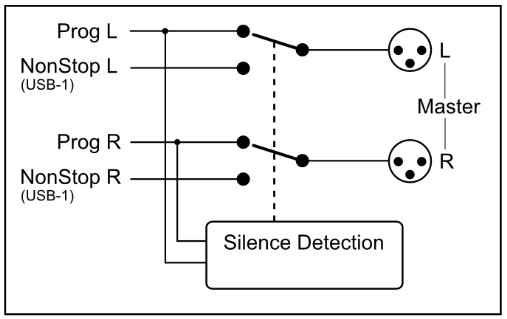
12.6 コンソールから/コンソールへの読み取り/書き込み設定
設定をコンソールから読み取るには、 Webステーション構成マネージャーでは、「読み取り」ボタンを押す必要があります。
設定が読み取られると、読み取りコマンド後のコンソールのファームウェア フィールドに現在のファームウェアが表示されます。
設定が正常に読み取られると、調整を行ってコンソールに書き戻すか、プリセットとして保存できます。

「書き込み」ボタンを押すと、現在の構成がアップロードされます。 Webステーション構成マネージャーをコンソールに接続します。構成は直接アクティブになりますが、内部的には保存されません。電源を切ると設定は失われます。
12.6.1 内部ストア
[内部保存] ボタンは、コンソールの現在の設定を永続メモリ (EEPROM) に保存します。これは、電源をオフにしても構成がまだアクティブであることを意味します。内部に保存された設定を上書きするかどうかを確認する警告が表示されます。
12.7 設定のプリセット
Webステーション構成マネージャーは、プリセットとの間で構成をインポート/エクスポートできます。 file。これらのプリセット file.xmlがある file 拡大。プリセット file モジュールとマスターの設定が含まれます。
12.7.1 プリセットの作成
プリセットを保存するには、 を押します。 File→メニューバーから「名前を付けて保存」を選択します。
12.7.2 プリセットのロード
プリセットのロードは、 を押すことで実行できます。 File→メニューバーから開きプリセットを選択 file.
WEB駅メーター
![]()
メートル

ユーザーマニュアル
1.1.205.0 VERSION
13.1 はじめに
Webステーション メーターは、ユーザーがステーションを監視および制御できるソフトウェア ツールです。 Web直感的でユーザーフレンドリーな方法でステーションコンソールを操作できます。このマニュアルでは機能について説明しています Webstation Meters に含まれるアプリケーションのセットアップと使用方法。

ソフトウェア要素
13.1.1 アナログ時計とデジタル時計
Webステーション メーターは、アプリケーションが実行されている PC システム時間を表示するアナログ時計とデジタル時計を提供します。アナログ時計には秒ドットカウンターが含まれており、プログラム終了時間のカウントダウンのインジケーターとして使用できます。
13.1.2 PPM メーター
60268 つのステレオ PPM (ピーク プログラム メーター) メーターは、マスター バスと CRM (コントロール ルーム モニター) バスのオーディオ レベルをリアルタイムで正確に測定します。最近では、さまざまな範囲と読み取り値を備えたさまざまな PPM メーター スケールが存在します。最もよく使用されるスケールに基づいて、次のタイプが使用されます: IEC 10-50 タイプ I、DIN スケール。このスケールの範囲は -5 ~ +XNUMXdB です。
13.1.3 無音の検出
ラジオ局にとって継続的なラジオが重要であるため、 Webステーションには、マスター出力上のオーディオ信号の存在を保護する内蔵ソフトウェア無音検出器が装備されています。指定した時間音が鳴らない場合、コンソールはアラームを生成し、自動的にノンストップ モードに切り替わります。沈黙検出器がアクティブな場合、マスター PPM バーの赤い線のマークは、しきい値と、左、右、またはステレオの動作モードを示します。
13.1.4 マイクオンタイマー
最初の 2 つのモジュール Webステーションはマイクの接続に使用できます。これらのマイク モジュールのいずれかがアクティブな場合 (ソース セレクターがマイクに設定され、ON がアクティブで、フェーダーが上がっている)、MIC ON タイマーが開始されます。タイマーがアクティブになると、経過時間がシステム日付の下のアナログ時計領域に表示されます。すべてのマイク モジュールが非アクティブになると、タイマーがリセットされます。
13.1.5設定
右上の歯車マークを押すと、(通信)設定画面が開きます。
Webステーションメーターは UDP/IP 経由でコンソールと間接的に通信します (ユーザーデータtagram プロトコル)接続。で利用可能な唯一の通信インターフェイスであるため、 webステーションコンソールはUSB、別の Webステーション制御アプリケーションは PC 上で実行する必要があります。 Webステーションに接続されています。の Webstation Control は USB/UDP ゲートウェイとして機能し、ネットワーク上の任意の場所にあるクライアント アプリケーションに通信インターフェイスを提供します。 Web駅のメーター。

13.1.6 オンラインインジケーター
D&R ロゴの下にオンラインインジケーターがあります。計測データを受信すると、このインジケーターが緑色(オンライン)になります。
必ず Webステーション制御アプリケーションは、メータリング データをステーションに提供するためにメイン PC 上で実行されています。 Web駅のメーター。
インジケーターがオフライン状態 (灰色) を示している場合、 Webステーション制御アプリケーションが実行されていないか、 Webステーションコンソールが切断されています。
13.1.7 コンソール信号
右側に Webステーション メーターには、コンソールの内部状態を示す一連のコンソール信号が含まれています。
PHONE : モジュール 6 (VoIP) での着信について通知します。
ON AIR 1/2 : 構成可能な論理バス。 ex の GPO に接続可能ampル。
NONSTOP : インジケーターとしてだけでなく、信号をクリックすることでリモートノンストップスイッチとしても使用されます。
SILENCE : 無音検出器がアラーム状態にあることを示します。このアラーム状態では、NONSTOP が点滅し、コンソールが自動的にノンストップ モードに切り替わったことを示します。アラームは、NONSTOP をクリックするか、コンソールのノンストップ スイッチを押すことでリセットできます。
MIC ON : マイクモジュールの 1 つがアクティブです。ハードウェアのMIC ON出力と並行して動作します。
CRM MUTE : crm-mute オプションが有効な場合、CRM バスはアクティブなマイク モジュールによってミュートされます。
13.1.8 モジュールの状態
の Webステーション コンソールには 6 つのモジュールが含まれており、現在の状態はアプリケーションの下部にある長方形のアイコンで表されます。各アイコンは、ON スイッチの状態と、関連するモジュールの選択されたソースを示します。
13.1.9 オンスイッチ
モジュールは次の 3 つの状態のいずれかになります。
ACTIVE : ON アクティブ、フェーダーダウン
ACTIVE_AND_FADER_ON : ON アクティブ、フェーダーアップ
INACTIVE : ON 非アクティブ、フェーダーダウン
のスイッチがONになっているので、 Webステーション コンソールには内部 LED があり、上記の各状態は、なし、赤、緑のいずれかの色を表すように設定できます。どの色が特定の状態を表すかを決定するのはユーザー次第です。
のアイコン Webステーション メーターは ON スイッチの複製と見なすことができるため、ハードウェア スイッチのリモートとして動作できます。アイコンをクリックすると、オン状態が切り替わります。
*** 注: アイコンが点滅している場合、モジュールはボイストラック モードになっています。
13.1.10ソース選択
各モジュールは、モジュールに応じて LINE と MIC/USB/VoIP ソースを選択できます。
ON スイッチの状態の表示に加えて、各モジュールで現在選択されているソースがアイコンの右下隅に表示されます。
13.2 セットアップ
使用するには Webステーションメーターは以下の手順に従います。
- の USB メイン ポートを接続します。 Web付属の USB ケーブルを使用してステーションを PC に接続します
- をインストール、構成、実行します。 Webステーション このメイン PC 上のアプリケーションを制御します
- 走る Webネットワーク内の任意の PC または自宅からステーション メーターを利用できます。

インターネットラジオを理解する
の重要な特徴の1つは、 Webステーションとは、自宅やオフィスから独自のインターネット ラジオ ステーションをセットアップし、音楽、トークショー、政治、宗教番組などの放送を友人に聴いてもらうことができることです。
インターネットの詳細については、 web 以下のリンク。
注記: D&R は、以下のリンクまたはサイトの内容については責任を負いません。
仕組み: https://www.shoutcast.com/
勝つamp : https://www.winamp.com/
シャウトキャストサーバー: https://www.shoutcast.com/
インターネットに関する次の段落を読むと、インターネット ラジオについての理解が深まるかもしれません。
ブロードキャストを設定したいと思っていて、自分でやるタイプの人であれば、自分のパソコンを使用してその仕事を行うための専用サーバーを作成し、独自のオンライン ラジオ ステーションを作成するのが良いでしょう。これを実現するためのソフトウェア オプションには次のようなものがあります。
シャウトキャスト:
SHOUTcast は、ストリーミング オーディオ用のオリジナルの無料インターネット ラジオ ソフトウェア ソリューションの 1 つです。独自のステーションをかなり簡単に起動でき、ソフトウェアは無料でダウンロードできます。 http://www.shoutcast.com/download
Helixサーバーベーシック
ライブおよびオンデマンドのビデオやその他のメディアを配信できる無料のストリーミング メディア サーバー ソフトウェア。 リアルネットワークス.com はそれを次のように説明しています。「シンプルな 5 ストリーム サーバー。この無料のメディア サーバーは、ストリーミング メディアを使い始めていて、大規模な視聴者に公開する前に実験したい場合に最適なソリューションです。」
Helix Server Basic は無料でダウンロードできます。 https://realnetworks.com/realplayer-page
Quicktimeストリーミングサーバー
Apple.com は次のように述べています。「ストリーミング メディアを web Mac OS X Server には、必要なツールがすべて揃っています。 QuickTime Streaming Server を使用すると、ライブまたは事前に録画したコンテンツをインターネット経由でリアルタイムに配信できます。」詳細については、apple.com をご覧ください。 https://support.apple.com/nl-nl/guide/quicktime-player/welcome/mac
クイックタイムブロードキャスター
Apple.com 「QuickTime のパワーと Apple の使いやすさを組み合わせることで、QuickTime Broadcaster を使用すると、ほぼ誰でもライブ ブロードキャスト イベントを制作できるようになります。」このソフトウェアを次からダウンロードします アップル https://www.apple.com/quicktime/broadcaster/
ピアキャスト
Peercast.org 非営利団体です web無料のピアツーピア ブロードキャスト ソフトウェアを提供するサイト。 「PeerCast は、インターネット上でラジオを聴いたり、ビデオを視聴したりするためのシンプルで無料の方法です。 P2P テクノロジーを使用して、従来のストリーミングのコストをかけずに誰でもブロードキャスターになれる」とpeercast.org は述べています。 webサイト。 http://peercast.sourceforge.net/
アイスキャスト
Icecast は「マルチメディアをストリーミングするための無料サーバー ソフトウェア」です。 Icecast.org からコピーをダウンロードします。 https://www.icecast.org/
技術仕様
15.1 仕様
| 入力。 | : マイク入力 :XLRコネクタのバランスインピーダンス2kΩ。 : ピン 1 = グランド。 : ピン 2 = ホット (同相)。 : ピン 3 = コールド (位相がずれています)。 : +48ボルトファンタム電源 :バランス、2kΩ、XLR。 、48ボルトのファントム。 : 騒音 128 dBr (A-weighted)。 : 感度 - 70dB 最小、XNUMXdB 最大。 |
| ライン | : unbal、10kOhm、Cinch。 :ゲイン範囲は40dBです。 |
| インサート。 | : ステレオジャック、-10dBv : Tip = 出力 (信号プロセッサの入力に接続) : リング = 入力 (信号プロセッサの出力に接続) :グランド=シールド |
| イコライザ | : 高: 12kHz シェルビングで + / -12 dB。 : 低: 12 Hz シェルビングで + / -60dB。 |
| USB | : 3x ステレオ入力および 3x ステレオ出力 (+ および VoIP を含む) : USB 2.0の再生および録音モードに完全準拠。 3x ステレオ入力とメイン ステレオ、ボイス トラックまたは VoIP 信号出力。 HID 機能: ボリューム|ミュート|コントロール |
| USB コントロールセクション。 | : HID プロトコルに基づいた、12 個の無料の割り当て可能な照光式スイッチとエンコーダー。 |
| マイクオン | : ステレオジャック、チップはスリーブとリングの接触切り替えです。 110/220 ボルトの切り替えには対応していません!!!!!!! 最大24V/50mAのみ切り替え可能です。 |
| 出力 | : 左/右 + 0 dBu アンバランス (Cinch) : ヘッドフォン 32-600 オーム、ジャック。 : USB 出力はメインプログラムステレオ信号/VoiceTrack/VoIP 可能 |
| 全体 | :周波数特性:10~60.000Hz。 : 歪み: 0.01 kHz で最大 1% 未満。 : スタートスイッチ: 絶縁リードリレー。 (24ボルト/50ミリアンペア) : 画面上の測光 |
| ソフトウェア | : ソフトウェア プロトコルは、ソフトウェアに合わせて USB HID プロトコルをプログラミングするために利用できます。 |
「必要に応じて仕様を変更または改善する権利を留保します。」
15.2次元
| 左-右 | : 350mm |
| フロントバック | : 315mm |
| 身長 | :30mm~90mm。 |
| フロントパネルの厚さ | : 2mm |
| 半径コーナー | : 20mm |
| 重さ | : 8kg。 |
| ドロップスルーホール | : 320mm×295mm |
この高品質の製品を使用して、創造的な長年の生産性をお祈りします:
| 会社 | : D&R エレクトロニカ bv |
| 住所 | :ラインカーデ15B |
| 郵便番号 | :1382GS |
| 市 | : ウィースプ |
| 国 | : オランダ |
| 電話 | : 0031 (0)294-418 014 |
| ファックス | : 0031 (0)294-416 987 |
| Webサイト | : http://www.d-r.nl |
| 電子メール | : mail@dr.nl |
15.3 概要
このマニュアルがこの新しい機能を使用するための十分な情報を提供することを願っています。 Webスタジオのステーションミキサー。
さらに詳しい情報が必要な場合は、お近くの販売店にお問い合わせいただくか、電子メールでお問い合わせください。 mail@dr.nl 平日24時間以内にメールに返信いたします。
このミキサーを前の所有者から購入した場合は、お住まいの地域のディーラーを確認してください。 webサイト www.dr.nl サポートが必要な場合。
15.4 電磁両立性
このユニットは、適合宣言に記載されている製品仕様に準拠しています。
操作には次の 2 つの条件が適用されます。
このデバイスは有害な干渉を引き起こすことはありません
このデバイスは、望ましくない動作を引き起こす可能性のある干渉を含む、受信するあらゆる干渉を受け入れる必要があります。重大な電磁場内でのこのユニットの操作は避けてください。シールドされた相互接続ケーブルのみを使用してください。
15.5適合宣言
| 名前 メーカー | : D&R エレクトロニカ bv |
| メーカー住所 | : ラインカーデ 15b、 :1382GSウィースプ : オランダ |
この製品は
| 製品名 | : web駅 |
| モデル番号 | :な |
| 製品オプション装着済み | : なし |
以下の製品仕様に合格しました
| 安全性 | :IEC 60065(7年第2001版) |
| 電磁場 | : EN 55013 (2001+A1) : EN 55020 (1998) |
補足情報:
この製品は、次の規制の仕様に合格しました。
:低容量tage 72 / 23 / EEC
: EMC 指令 89 / 336 / EEC。指令 93/68/EEC による修正
(*) 製品は、通常のユーザー環境でテストされています。
15.6 製品の安全性
この製品は最高水準で製造されており、「HIGH VOL」での信頼性について品質管理部門で二重にチェックされています。TAGE」セクション。
15.7 注意
パネルを取り外したり、この装置を開けたりしないでください。内部にはユーザーが修理できる部品はありません。
機器の電源は常に接地する必要があります。この製品は、ユーザーマニュアルまたはパンフレットに記載されているとおりにのみ使用してください。この装置を高湿度で動作させたり、水やその他の液体にさらしたりしないでください。 AC 電源ケーブルをチェックして、確実に接触していることを確認してください。資格のあるディーラーサービスセンターによって機器を毎年点検してください。上記の規則に注意深く従うことで、危険な感電を回避できます。
AC 電源ケーブルの接地ピンを使用して、すべての機器を接地してください。 このピンは絶対に外さないでください。
接地ループは、すべての入力と出力に絶縁トランスを使用することによってのみ排除する必要があります。
切れたヒューズは、機器が AC 電源から切断された後にのみ、同じタイプと定格のヒューズと交換してください。 問題が解決しない場合は、機器を資格のあるサービス技術者に返却してください。すべての機器は、必ず電源プラグの接地ピンでアースしてください。
ハム ループは、適切な配線とアイソレーション入出力トランスによってのみ解決する必要があります。
装置の電源を切ってプラグを抜いた後は、常に同じタイプと定格のヒューズを交換してください。
ヒューズが再び切れた場合は、機器の故障です。再使用せずに販売店に修理を依頼してください。
電動機器を使用するときは、常に上記の情報を念頭に置いてください。

気持ちいい、もっとやる

D&R エレクトロニカ BV |ラインカーデ 15b | 1382GS ウィースプ |オランダ
電話: +31 (0)294-418014 | Webサイト: https://www.dnrbroadcast.com | Eメール: sales@dr.nl
ドキュメント / リソース
 |
博士 Webステーション構成マネージャー ソフトウェア [pdf] ユーザーマニュアル Webステーション構成マネージャー ソフトウェア、構成マネージャー ソフトウェア、マネージャー ソフトウェア、ソフトウェア |